Organiza, Professor: Como Organizar Datas e Prazos no Google Agenda
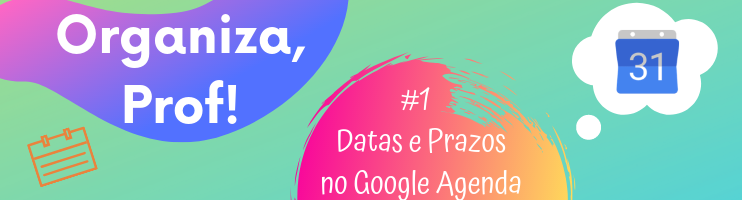
Se você chegou até aqui, certamente você sabe e acredita que a organização é essencial para tudo na vida. Resolvi fazer essa série de postagens sobre tal assunto porque acredito que verdadeiramente a organização traz sentimentos prazerosos e isso auxilia sem dúvidas, na qualidade de vida, e nós professores precisamos disso, não é mesmo?
Imagina você chegando no local de trabalho, você senta na cadeira e sua mesa está limpa e organizada, depois você abre o e-mail e todos os recebidos estão todos lidos e categorizados por assunto ou ordem de importância; vai na sua agenda, e os seus compromissos da semana estão lá tudo bem definido.
No decorrer do dia todas as ações que você faz está ligado a algum projeto seu de vida e certamente você acredita muito no resultado, não importando se é um projeto de 1 mês, 2 anos ou 10 anos.
Depois do dia longo de trabalho você chega em casa, a casa está limpa, o almoço do outro dia está encaminhado, pois você no dia anterior conseguiu adiantar muita coisa.
Sentiu uma sensação boa? Será que se conseguiríamos fazer isso seríamos mais felizes? Ou a rotina seria sem graça?
Pessoalmente, acredito que tudo em excesso não faz bem, inclusive a organização, mas confesso que quando me sinto organizada, meu dia é mais feliz, mesmo sabendo que todos os dias tenho pepinos a descascar e coisas a organizar.
Assim, preparei essa Série com 3 Experiências de Organização para Professores nos seguintes assuntos:
- AGENDA NO GOOGLE CALENDAR
- PROJETOS E CHEKLISTS NO TRELLO E EVERNOTE
- ARQUIVOS NO GOOGLE DRIVE
Nesse primeiro Conteúdo da série vou falar sobre o Google Agenda. Para mim, uma ferramenta perfeita para gerir datas e eventos importantes.
VISÃO GERAL E FUNCIONAMENTO DO GOOGLE AGENDA
O Google Agenda, (assim como todas as outras ferramentas do google) é fenomenal. E o melhor é que, para acesso a todas as funcionalidades, basta ter uma conta do gmail, e o serviço já fica disponível automaticamente, de forma gratuita.

Quanto ao acesso, pode ser tanto por desktop ou APP no celular. Geralmente o APP já vem de fábrica.
A agenda do GOOGLE permite criar sub agendas dentro da agenda principal, que funcionam como assuntos e podem ser identificadas por cores. Ou seja, é possível criar uma agenda e classificar datas e prazos por área da vida, ou por turma de alunos, ou por projeto, enfim, as possibilidades são infinitas.
Na minha realidade, eu divido em Compromissos, Lembretes e Prazos, Aula Incrível e uma agenda para cada disciplina (turma) que estou trabalhando no semestre. Em compromissos, insiro todas as atividades que eu me comprometi com minha presença e que tem dia e hora para acontecer. Já em Lembretes e Prazos, insiro tudo que tem prazos ou datas importantes e que preciso me lembrar ou que demanda alguma ação relacionada à esta atividade. Já na agenda Aula Incrível, insiro tudo o que é relacionado ao Blog e que tem datas e prazos para cumprir. E por fim, as agendas das turmas, que são vinculadas à outra ferramenta do Google, o Google Sala de Aula. Nestas agendas, insiro datas e prazos relacionados à atividades, avaliações, projetos da disciplina e assim por diante.
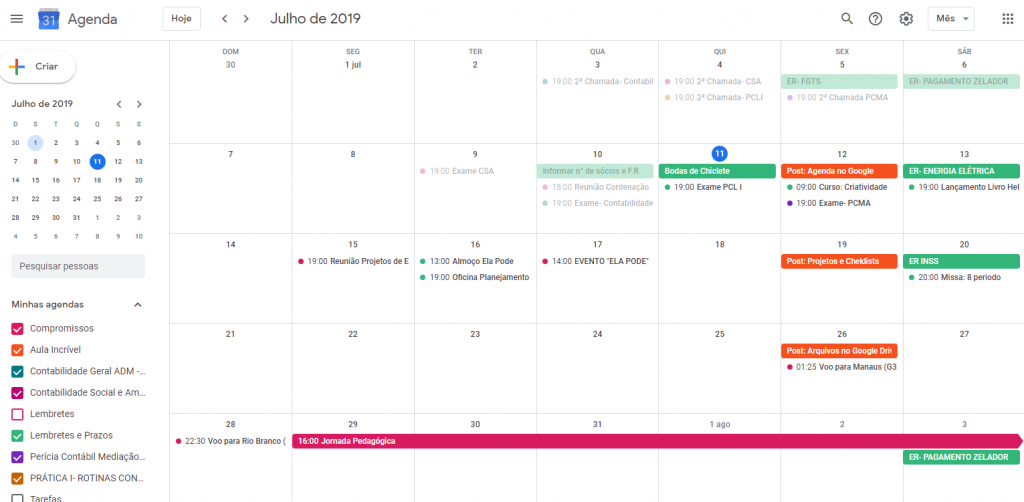
Outro ponto importante que considero relevante são a possibilidades de visualização da agenda em diversos formatos: diária, semanal, mensal ou anual. Pessoalmente prefiro a visualização mensal, pois me dá uma visão bem mais ampla de tudo o que eu preciso fazer no mês.
CRIANDO AGENDAS POR ASSUNTO
Para fazer essa classificação na agenda é muito simples. Basta clicar no “+” no campo Outras Agendas do lado esquerdo inferior e escolher a opção “Criar Nova Agenda”.

.
Depois surge uma tela só para cadastrar o nome da Agenda e Pronto. Aqui, crie quantas agendas preferir. Com as agendas criadas, elas ficam disponíveis no Menu “Minhas Agendas” e agora basta apenas escolher a cor de cada uma. Bem prático, sim?

INSERINDO EVENTOS NA AGENDA
Uma vez as agendas criadas, ela está pronta para ser alimentada. Existem duas formas de criar um evento no Google Calendar. A primeira é clicando em “CRIAR” que fica do lado esquerdo superior da tela e inserir o nome do Evento/Compromisso/Prazo que queira agendar, a data, local, descrição, adicionar convidados para o “evento” (se quiser) e selecionar a uma das agendas que criou anteriormente.
.

.

.
E a segunda forma (que eu acho bem mais prática e interessante) é clicando diretamente na data do calendário e incluir todas as informações já descritas acima.

No campo “Adicionar Convidado”, é possível enviar o convite da atividade/evento/data importante para outro(s) usuário(s) do Google Agenda. Assim, as datas ficam compartilhadas e disponíveis nas agendas de todos os convidados, sem precisar cada um criar o mesmo compromisso. Essa função colaborativa é incrível!!
DICAS PARA UTILIZAÇÃO DO GOOGLE AGENDA
Agora, concluindo o primeiro assunto da série, deixo algumas dicas que, depois de alguns esquecimentos de datas, perdas de prazo, passei a aplicar e tenho sentido resultados bem positivos. São elas:
- Agenda é coisa séria, então leve a sério e mantenha-a alimentada todos os dias
- Não se comprometa com algo antes de consultar a agenda
- Explore todos os recursos disponíveis, são muitos.
- Use a agenda também no celular. A versão no APP sincroniza automaticamente com sua conta e a forma de manusear é simples e prática, como na versão Web.
É isso, Profe. Espero que tenha se inspirado a se tornar muito mais produtivo no quesito datas e prazos. A verdade é que o Google Agenda possui muitas funcionalidades, então teste, explore e descubra esse mundo incrível das agendas Google. Até o próximo post!



